Почему вконтакте не могу сделать репост. Что такое репост? Как сделать репост в ВК
Обычному пользователю интернета далеко не всегда может понадобиться узнать, как сделать репост в контакте.
Ведь с помощью так называемых репостов можно передать уже известную одному пользователю информацию, изображение или видео другим людям, группе или целому сообществу.
Что такое репост?
Этим термином называют размещение на своей странице чужой записи. Чаще всего это сообщение, отправленное другом или размещённое в группе, в которой состоит пользователь.
Таким образом, репост представляет собой копирование всей записи, но без относящихся к ней комментариев.
С помощью такого действия можно тиражировать интересные и актуальные сообщения с другой страницы, увеличивая их популярность среди друзей, знакомых и товарищей по сообществу.
Чем больше репостов, тем популярнее информация.
А объектом копирования своего профиля или группы может стать практически любой контент – от фотографии до музыкальной композиции. Допустимо репостить также и видео или ссылку.
Стоит отметить, что репост ВКонтакте сразу заметен – по названию той страницы, откуда была скопирована информация.
Таким образом, у сообщения указано сразу два автора – тот, который репостил, и человек или группа, разместившая его раньше.
Если перепост многократный, второе название указывает на первоисточник.
Отмечаем еще несколько статей, которые могут вам пригодиться:
Виды репостов в ВК
Существует несколько вариантов репоста, которые можно сделать ВКонтакте:
- Со страницы одного профиля на свою;
- Из сообщества на стену пользователя соцсети;
- Из профиля на страницу в группе;
- Из одного сообщества в другое;
- Репост в виде личного сообщения пользователю.
Все правила копирования и распространения информации одинаковы и на компьютере, и при входе в соцсеть с телефона или планшета.
При работе в браузере или мобильном приложении значки ничем не отличаются. Разве что на смартфоне их будет труднее нажать.
Правила репоста
Самой простой разновидностью репоста является копирование сообщения на стену своего профиля, независимо от того, где располагается исходный пост – в сообществе или у другого человека.
Для этого следует выполнить такие действия:
- Найти подходящий интересный пост, информацию из которого вы хотели бы видеть у себя на странице;
- Нажать изображение в виде сердца под сообщением;
- На появившемся меню с изображениями профилей пользователей, которым тоже понравилась информация, выбрать пункт «Рассказать друзьям».

Теперь на вашей стене появилось сообщение с другой страницы, которое могут увидеть все подписчики.
И, если в профиле установлена возможность просмотра ваших обновлений для всех друзей, они смогут ознакомиться с этим постом при следующем входе в свой профиль.
Для этого следует использовать значок не в виде сердца, а изображающий небольшой мегафон.
Репост с выбором адресатов
Совет! Убедиться в том, что друзья получат репост с вашей страницы и увидят его в своей ленте новостей, можно, нажав на «мегафон». После этого появится меню, предназначенное для выбора адресата.
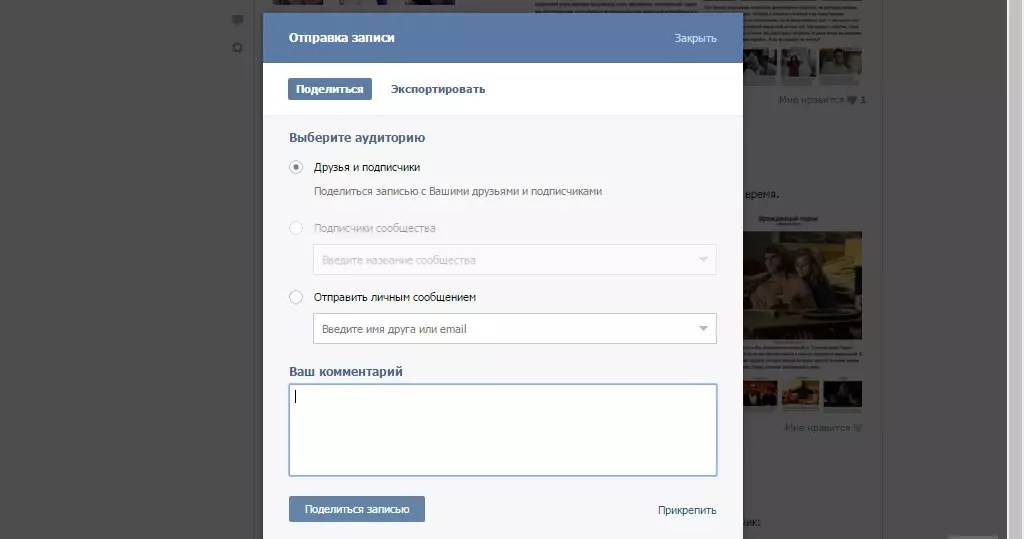
Здесь можно указать, кому предназначено сообщение:
- Друзьям и подписчикам. В этом случае репост попадёт только на стену. Этот способ является дополнительным для копирования записи в свой профиль;
- Подписчикам сообщества. Эта опция доступна только для пользователей, являющихся одновременно администраторами какой-то группы ВКонтакте.
Если сообществ несколько, в поле снизу следует ввести название того из них, чьим подписчикам предназначается информация.
- Конкретному человеку. Здесь можно выбрать не только своих друзей (имена фильтруются по первым буквам, так что можно не набирать их целиком), но и просто пользователям ВКонтакте, почтовый адрес которых вам известен.
Если выбрать несколько пользователей, автоматически будет создана беседа между людьми, которым было отправлено сообщение.

К записи, которую вы репостите, можно прикрепить свой комментарий, фотографию с телефона, документ или даже файл аудио или видео из своего альбома.
Если выбрать здесь пункт «Таймер», данные будут отправлены адресатам не сейчас, а в указанное время.
Это может пригодиться, например, для напоминания о каком-то событии.
Вкладка «Экспортировать» позволяет получить код, который можно использовать для вставки в сообщение, размещаемое не во ВКонтакте.

Доброго времени суток, уважаемые читатели. В этой статье я подробно покажу процесс добавления записи на свою и чужую стену ВК, в каких случаях это возможно сделать, а в каких - нет. Все действия сопровождаются наглядными картинками.
Заработок администратора колеблется от 10 000 рублей в месяц и до бесконечности, а в неделю работа отнимает не более 3-5 часов. Вот и считайте, насколько это выгодно.
 Цитата для мотивации.
Цитата для мотивации.
Если вы занимаетесь или только начинаете постигать для себя или продажи, то социальные сети - это прекрасный канал как для вас, так и для заказчиков. Но об этом чуть позже, во второй части публикации. Сперва о главном.
1. Добавляем запись на стену другу
Добавление сообщения на стену другу – это не только полезная функция, которая позволяет общаться, но и один из способов продвижения собственной группы Вконтакте. Конечно же, если вы понимаете разницу между спамом и скрытой рекламой.
Когда вы пишете сообщение на стену другу, то этот пост не отображается в новостях у его друзей, но если товарищ популярен, а текст составлен грамотно, то это принесет свои плоды.
Итак, заходим на страницу друга. Если на ней есть такая форма, то значит сообщение вы оставить можете.
 Поле для добавления записи на чужой стене.
Поле для добавления записи на чужой стене.
Если этой формы нет, то, к сожалению, владелец учетной записи убрал возможность добавлять записи на свою стену и вы ничего не можете с этим поделать.
 Владелец страницы закрыл возможность добавлять записи на своей стене.
Владелец страницы закрыл возможность добавлять записи на своей стене.
Итак, если хотите написать сообщение, то просто кликаете на форму и пишете текст, а затем кликаете на кнопку «Отправить». Ничего сложного.
 Вводим текст и отправляем сообщение.
Вводим текст и отправляем сообщение.
C телефона мы можем сделать тоже самое.
 Добавляем запись на стену ВК другу через телефон.
Добавляем запись на стену ВК другу через телефон.
Вы можете , видео, аудио, документ, граффити или карту. Давайте обо всем подробнее.
1.1 Добавляем изображение
Используя красивую рекламную фотографию, вы можете привлекать друзей своего знакомого в различные сообщества. Лучше, конечно, предварительно спросить, а не мусорить на чужой стене и добавить какую-то фразу из серии: «Как тебе мой рекламный пост?» или что-то вроде того, чтобы не было ощущения, что на страничке вы только ради того, чтобы пропиариться.
Итак, наведите курсор на кнопку «Фотография».
 Иконка добавления изображений.
Иконка добавления изображений.
Кликаете на «Загрузить» и ищете файл на компьютере в открывшемся меню.
 Выбираете фотографии или загружаете новую.
Выбираете фотографии или загружаете новую.
Можете приписать какой-то текст или отправить как есть.
 Заполните сообщение и отправляйте.
Заполните сообщение и отправляйте.
1.2 Добавляем видео
Если вы хотите загрузить видео из собственных записей или из тех, что находятся Вконтакте, то выберите «Видеозапись» на панели иконок.
 Кликаем на кнопку Видеозапись.
Кликаем на кнопку Видеозапись.
Сверху расположено меню поиска видео в самой социальной сети Вконтакте, а чуть ниже загруженные вами ролики.
 Панель для поиска видео в соцсети и добавления из своей галереи.
Панель для поиска видео в соцсети и добавления из своей галереи.
Предварительно запомните как называется ролик, который вы нашли и хотите прикрепить к сообщению другу.
 Находим нужное видео в ВК.
Находим нужное видео в ВК.
Хотя есть и другой вариант. Так можно добавлять , RuTube и некоторых других видео сервисов. Проверяйте. Копируете ссылку с сайта.
 Копируем ссылку с нужного видеоролика YouTube.
Копируем ссылку с нужного видеоролика YouTube.
И вставляете в поле для текста. Ролик добавится автоматически. Если не получается, попробуйте перезагрузить страницу. Иногда с первого раза не срабатывает.
 Вставляем скопированную ссылку, видео подгрузится автоматически.
Вставляем скопированную ссылку, видео подгрузится автоматически.
 Удалите ссылку и отправляйте на публикацию.
Удалите ссылку и отправляйте на публикацию.
 Опубликованное видео по ссылке YouTube.
Опубликованное видео по ссылке YouTube.
1.3 Прикрепляем ссылку на сайт
Кстати, вы также можете действовать и с другими ссылками, например, на сайт. Просто вводите URL и ждете несколько секунд. Затем выбираете фотографию. Они собираются с самого сайта. Пользуйтесь стрелками, чтобы выбрать.
 Стрелками выбираем нужное изображение.
Стрелками выбираем нужное изображение.
Можете загрузить свою иллюстрацию.
 Так можно добавить собственное изображение.
Так можно добавить собственное изображение.
Вот так пост выглядит в итоге.
 Публикуем пост с картинкой и ссылкой на сайт.
Публикуем пост с картинкой и ссылкой на сайт.
1.4 Прикрепляем аудиозапись и музыку
 Кликаем на иконку Аудиозапись.
Кликаем на иконку Аудиозапись.
Вот так выглядит окно загрузки в сообщения на стену.
 Выбираем и добавляем музыку.
Выбираем и добавляем музыку.
1.5 Добавляем граффити
Граффити – это рисунок, который можно нарисовать через приложение, отдаленно напоминающее Paint.
 Выбираем из выпадающего списка - Граффити.
Выбираем из выпадающего списка - Граффити.
Хотя, по сравнению с этим даже Paint можно считать фотошопом. И тем не менее некоторым пользователям удается создавать тут удивительные шедевры. Я к этим мастерам, как вы могли заметить, не отношусь.
 Мои рисунки граффити.
Мои рисунки граффити.
1.6 Прикрепляем документы
Вы также можете оставлять на стене друга документы для скачивания, учтите, что их смогут увидеть и забрать другие пользователи!
 Из выпадающего списка нажимаем - Документ.
Из выпадающего списка нажимаем - Документ.
Достаточно загрузить файл.
 Используем свои документы или загружаем и прикрепляем новые.
Используем свои документы или загружаем и прикрепляем новые.
1.7 Добавляем карту
Ну и карта.
 Из выпадающего списка нажимаем - Карта.
Из выпадающего списка нажимаем - Карта.
Отлично подходит, когда нужно показать месторасположения, например, предстоящей встречи, мероприятия или магазина. Просто водите город или конкретный адрес в поисковую строчку.
 Находим, требуемый населенный пункт, улицу и т.д.
Находим, требуемый населенный пункт, улицу и т.д.
Не забывайте «Отправлять».
 Прикрепляем Карту к сообщению.
Прикрепляем Карту к сообщению.
Кстати, смотрится очень эффектно.
 Так выглядит опубликованная Карта.
Так выглядит опубликованная Карта.
1.8 Удаление и редактирование записи
Если нужно удалить или отредактировать запись со своей стены, в группе или у друга наведите курсор на правый верхний угол сообщения и откроются дополнительные возможности.
 Возможность удаления и редактирования сообщения.
Возможность удаления и редактирования сообщения.
2. Публикация на стенах групп
Некоторые сообщества позволяют людям оставлять сообщения на своей стене.
 Добавление записи в чужой группе.
Добавление записи в чужой группе.
По функционалу тут все точно также, как и при работе со стенами друзей.
 Функционал добавления сообщения в чужой группе.
Функционал добавления сообщения в чужой группе.
Если хотите оставить сообщение на стене в других группах, то вас попросят «Предложить новость». После того, как вы ее оставите, администратор проверит ваше сообщение и добавить ее на стену или нет. Все зависит от того, насколько она им подходит.
Так этот функционал выглядит с телефона.
 Предложить новость в группе ВК через телефон.
Предложить новость в группе ВК через телефон.
3. О пользе социальных сетей для вашего бизнеса
Если вы создаете сайты на продажу и , то ваши преимущества от умения использовать социальные сети ясны и, думаю, вы уже это поняли. Помимо сайта, клиента можно «развести» на +10 000 рублей.
Это далеко не обман с вашей стороны. Вы действительно помогаете своему заказчику. Например, если это фотограф, татуировщик или владелец специфического магазина, то через ВКонтакт все эти люди могут не только наращивать аудиторию и приобретать популярность, но и быстро консультировать своих покупателей.
Я помогал одному тату-салону создать хорошую группу и могу сказать, что это очень полезно для бизнеса. Людям не нужно никуда ходить, чтобы узнать ответ на вопрос, а значит они с большей вероятностью приобретут услугу. Человек просто пишет: «Хочу вот так, сделаете?».
Даже если возможности выполнить конкретный заказ нет, то общаться текстом гораздо проще. Можно подумать над альтернативой, красиво заинтересовать, переубедить и повлиять на собеседника.
Конечно же, для создания хорошей, популярной группы нужны знания. Могу порекомендовать вам несколько курсов.
Недавно наткнулся на вот этот видеокурс: . Очень меня заинтересовали эти уроки, но я их еще не покупал. Думаю над этим. Изучите этот лендинг и если все-таки отважитесь, то попрошу вас оставить комментарий к этой статье и оставить реальный отзыв.

На данный момент с этой же странички я подписался на бесплатные уроки, чтобы протестировать их реальную пользу. Пока получил только один. Неплохо, интересно, но общая картина до сих пор у меня не сложилась.
Если хотите реально полезного курса, который не вызывает никаких сомнений, то вам точно на Нетологию — «SMM-менеджер: продвижение бизнеса в социальных сетях» . Их дипломы ценятся, а специалисты, которые проходили тут курсы, востребованы всегда.
Цены немного кусаются, но высока и сама ценность продукта. Тут с вами точно будут работать настоящие профессионалы, которые посоветуют только те методы, которые работают! По-другому они не умеют.

4. Интересные фишки для работы со своей группой и страницей
Если вы пишете сообщение себе, то у вас есть две дополнительные и интересные опции. Первая – это таймер. Очень удобно, если создаете группу. Раз в неделю собрались с мыслями, потратили час времени на то, чтобы накидать 14 постов на неделю, выставили время, чтобы они публиковались по два раза в день и все. Работа выполнена.
 Установка отложенной публикации.
Установка отложенной публикации.
Опросы помогают определить сколько настоящих людей интересуются вашим сообществом. В голосованиях всегда принимает участие много людей. Многое зависит от того насколько интересный вопрос и когда вы публикуете голосование. Люди не всегда находятся в сети и видят не каждую свою новость.
 Публикация Опроса.
Публикация Опроса.
А самые интересные сообщения из группы вы можете закрепить в самом верху группы. Как правило, здесь располагают информацию о акция, конкурсах и так далее.
На сленге это действие называется «закреп». Для него нужно кликнуть на стрелочку в правом верхнем углу записи.
 Выбираем Закрепить из выпадающего списка.
Выбираем Закрепить из выпадающего списка.
Вот так это будет выглядеть в итоге.
 Закрепленная запись.
Закрепленная запись.
Чтобы убрать пост из шапки выберите «Открепить».
 Нажмите Открепить из выпадающего списка.
Нажмите Открепить из выпадающего списка.

5. Выводы
Из статьи вы узнали:
- Как добавить на стену: запись и сообщение, видео, ссылку на сайт, музыку, граффити, документы и карту.
- Как удалить и отредактировать своё сообщение.
- Как сделать публикацию на стене группы.
- О пользе социальных сетей для вашего бизнеса.
- Интересные фишки для работы со своей группой и страницей.
Ну вот и все. Сохраните статью в закладки.
До новых встреч и удачи в начинаниях.
В первую очередь разберёмся с самим понятие. Что такое репост? Подобная терминология понятна для активных пользователей сети, а вот начинающим юзерам не всегда легко разобраться.
Репост имеет в основе англоязычную фразу: re - повтор, снова, ещё раз; post - сообщение, публикация, объявление о чем-либо. Собрав эти понятия в одно целое получаем - повторное сообщение о чем-либо в пределах одного ресурса.
Как сделать репост ВКонтакте

Репост из десктопной версии
Если вы считаете, что необходимо, чтобы это увидели ваши друзья и знакомые, то следует . Перенаправить сообщение можно в трёх направлениях:
- Друзьям и подписчикам личной страницы. В этом случае повторная публикация появится на вашей странице и высветится в ленте новостей всех ваших контактов.
- Подписчикам сообщества, такой вариант доступен только, если вы владеете или управляете группой, страницей или сообществом. Запись появится на стене группы и в ленте всех её подписчиков.
- Если делиться публикацией на широкую аудиторию нет необходимости, и вы просто хотите обсудить вопрос с другом или коллегой, то можно отправить публикацию личным сообщением.
Как сделать репост ВКонтакте
, разберёмся в самом процессе. Тут нет ничего сложного.

На этом все. После перепост появится в указанном пользователем месте.
Помимо репоста внутри социальной сети, пользователю доступен экспорт на внешние ресурсы. Для этого откройте следующую вкладку «Экспортировать». Можно использовать прямую ссылку на публикацию и размещать её на форумах или других ресурсах. Доступны прямые репосты в социальные сети Твиттер и Фейсбук. Для этого достаточно нажать на соответствующий значок, во всплывающем окне авторизуйтесь в аккаунте и подтвердите необходимость публикации.

Также пользователям предложен специальный код для вставки, что позволит вставить на собственном сайте виджет записи . Такие действия предназначены для более опытных пользователей.
При необходимости пользователь может удалить репост. Для этого нажмите три точки в правом верхнем углу блока публикации и выберите из появившегося списка нужное действие. Кроме удаления, доступно редактирование или закрепление. Последнее фиксирует запись в первой позиции на стене профиля или сообщества.
Репост из мобильного приложения

Современный мобильные телефоны давно перестали выполнять только функции связи. Сегодня они позволяют владельцу пользоваться приложениями всех популярных ресурсов, в том числе и ВК. Разберёмся как сделать репост из мобильного приложения. Алгоритм похож на предыдущий.
Не все понимают, для чего, вообще, нужна такая функция. Репосты дают гораздо больше возможностей. Попробуем разобраться подробнее.
Сегодня многие пользователи и паблики используют сервисы накрутки репостов, создавая иллюзию популярности у подписчиков. В связи с этим обычным пользователям становится доступен небольшой заработок на репостах, больших денег на этом не заработаешь, но на оплату интернета за месяц насобирать можно. Правда, в этом случае ваша стена превратится в скопище ненужных репостов, среди которых будет сложно найти ценную информацию, а многие друзья исключат ваши новости из своей ленты, чтобы не видеть беспорядочные публикации.
Привет, дорогие читатели блога! А вы знаете, что такое репост ВКонтакте? Если да, то все отлично. Если нет, то давайте разберемся, что значит репост записи ВКонтакте, как его делать и что он дает.
Репост или перепост это копирование какой-то записи (поста) и размещение у себя на стене, при этом оставляя ссылку на первоисточник и не меняя саму запись.
Конечно, вручную никто не копирует, для того, чтобы сделать репост, достаточно кликнуть на соответствующую кнопку.
Как делать репост ВКонтакте?

На скриншоте я отметил значки с репостами и лайками. Вы можете видеть, что к этой записи оставлено 23 лайка и сделано пять репостов.
Для того, чтобы сделать репост этой записи себе на стену, нужно просто навести курсор на значок репоста и кликнуть по нему.

После того, как вы кликните, перед вами появится вот такое окошко:

1. Друзья и подписчики (по умолчанию). В этом случае запись будет опубликована на вашей стене и ваши друзья увидят ее в разделе «Новости».
2. Подписчики сообщества. Выбрав из списка сообщество, администратором которого вы являетесь, можно опубликовать запись на стене и тогда эту запись увидят в новостях все подписчики сообщества. Таким образом делается репост в группу ВКонтакте.
Что дает репост записи ВКонтакте?
Кнопка репоста позволяет увеличить охват аудитории для записи. Например, вы опубликовали интересную новость или запись. Эту запись увидели в новостях ваши друзья, десять из них сделали репост себе на стену. Друзья ваших друзей после этого тоже видят запись у себя на стене и кажый из ваших десяти друзей получит по пять репостов. Получается общий охват аудитории для вашей записи составит 60 человек. Таким образом ваша запись приобретает популярность.
Думаю как сделать репост ВКонтакте и что он дает вы поняли. Если все же остались вопросы, то предлагаю посмотреть вот это видео:
Здравствуйте, дорогие читатели! Все вы, наверное, насмотрелись на красиво оформленные странички Вконтакте у своих друзей: там есть какие-то записи, картинки, видео и т.д. и хотите, чтобы и у вас было что-то подобное.
Прежде, чем переходить к практике и объяснять, как делаются репосты, хотелось бы рассказать, что это вообще такое. Давайте несколько терминов разберем.
Пост – это собственная запись на своей странице либо странице своей группы. Его вы оформляете самостоятельно.
Репост – это скопированный вами чужой пост себе на стену либо стену своей группы. В автоматическом режиме репостить можно записи со стен пользователей либо со стен групп. Также это можно проделывать с комментариями либо просто со статьями на сторонних сайтах.
Что значит сделать репост, мы разобрались, а теперь давайте обратим внимание на скриншот и посмотрим, как выглядят репосты на странице обычного пользователя:

Теперь переходим непосредственно к практике.
Как сделать репост записи со стены пользователя либо группы
Сделать это можно двумя способами.
Способ 1.
Ищем понравившейся пост. Наводим курсор на сердечко либо нажимаем на него, но не отводим. У нас небольшое окошко внизу которого есть стрелочка с надписью «Рассказать друзьям» . Нажимаем на нее и пост мгновенно появится на вашей стене.

Способ 2.

Покуда это более продвинутый способ, то у нас появляется окошко, в котором мы можем выбрать, с кем мы будем делиться данной записью.
Если просто хотите, чтобы публикация появилась у вас на стене, то выбирайте первый пункт «Друзья и подписчики».
Также можете дополнить данный пост и написать к ней какой-нибудь комментарий. Естественно этот коммент появится у вас на стене тоже. Таким образом, вы сделаете репост со своим текстом

Чтобы все получилось вы должны быть в данное время залогинены Вконтакте и выполнять все действия именно в том браузере, через который вошли в свой аккаунт Вконтакте.
В этом случае можно поступить следующим образом. Обычно, практически на всех сайтах, снизу каждой статьи есть кнопки социальных сетей, при помощи которых можете делиться материалами сайта в разных соц. сетях. Находим кнопочку, которая отвечает за Вконтакте и нажимаем на нее (расположение и вид кнопок на разных сайтах, естественно, может не совпадать).

Также можете написать свой комментарий либо дополнение и статье. Сделать это можно в текстовом поле.
Также можно выбрать изображение, которое будет отображаться рядом со ссылкой на статью при помощи стрелочек.
Если вообще не хотите никакой картинки, то просто уберите галочку возле пункта «Добавить изображение»
После того, как все настроили, нажимаем на кнопочку «Отправить»

После всех выполненных манипуляций у вас на стене появляется что-то типа этого:

Как сделать репост комментария к себе на стену
Находим понравившейся комментарий и нажимаем на кнопочку «Мне нравится» внизу комментария у нас выскакивает окошко, в котором мы нажимаем на «Рассказать друзьям»








